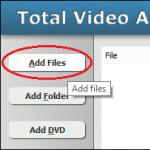Для того чтобы выйти в сеть через сотового оператора, необходимо провести настройку интернета МТС на своем устройстве. Но сегодня это становится неактуальным, так как большинство мобильных телефонов, смартфонов и планшетных ПК настраиваются автоматически. Фактически, все настройки сводятся к указанию точки доступа (APN) от МТС. После прописывания точки доступа нужно перезагрузиться и попробовать подключиться к сети .
Но если по каким-то причинам автоматические настройки не установились, следует провести ручные настройки. Здесь не нужно прописываться десятки параметров, всё делается предельно просто. К тому же, в современных смартфонах и планшетных ПК все настройки максимально упрощены. Помимо прописывания ручных настроек, мы рассмотрим возможность заказа автоматических настроек от оператора МТС – их можно заказать на сайте или с помощью SMS, после чего сохранить и применить их.
Настраиваем точку доступа на телефоне
Для того чтобы указать точку доступа МТС для настройки интернета, нам нужно взять в руки мобильный телефон и отыскать, где производится установка APN. Обычно это делается в меню настроек, относящихся к доступу в интернет. Здесь мы создаём профиль с именем MTS Internet, указываем точку доступа internet.mts.ru, указываем логин и пароль (mts), прокси отключаем и не используем.
Кстати, чем новее телефон, тем меньше в нём настроек интернет-профилей . Если мы возьмём в руки какую-нибудь старую Motorola, то мы удивимся количеству пунктов настроек. Что касается современных телефонов, то здесь всё гораздо проще. Что касается настройки смартфонов, то в них всё зависит от того, на какой платформе работает устройство. Если перед нами iPhone, то точка доступа в нём прописывается в меню «Сотовые данные – Настройки APN». Указываем здесь точку internet.mts.ru, не забываем активировать соединение с сетью с помощью соответствующего переключателя, после чего отправляем iPhone на перезагрузку.
В устройствах на базе Android процесс настройки точки доступа МТС производится через меню «Беспроводные сети – Ещё – Мобильная сеть». Здесь мы указываем точку доступа, задаём логин и пароль, остальные данные оставляем без изменений. После этого отправляем смартфон на перезагрузку.
Что касается смартфонов с Windows Phone, то здесь нам нужно войти в «Настройки – Передача данных – Добавить точку интернет-доступа». Далее указываем APN – internet.mts.ru и логин с паролем (mts). Все остальные пункты оставляем без изменений. Но давайте избавимся от ручных настроек и попробуем заказать автоматические настройки. Для этого нужно пройти на сайт МТС, в раздел «Помощь и обслуживание – Настройки – Настройки телефона».
Здесь мы указываем свой номер, вводим капчу и ожидаем принятия сообщения с настройками . Сохраняем полученные данные, перезагружаем устройство и пробуем выйти в сеть. Также для заказа автоматических настроек мы можем отправить пустое SMS на номер 1234.
Структура меню в смартфонах может отличаться, что зависит от версии используемой операционной системы.
Настройка точки доступа МТС на планшете
Что касается планшетных ПК, то они могут работать на операционных системах Windows, Google Android и iOS. Это те же самые смартфоны, только увеличенных размеров. Если вам нужно настроить точку доступа МТС на своём планшете, внимательно перечитайте раздел про настройку телефонов и смартфонов – настройки APN в планшетных ПК выполняются по аналогичному принципу .
Установка точки доступа на модеме
Модемы МТС уже содержат в себе все необходимые настройки для беспрепятственного доступа в интернет. Для того чтобы подключиться к сети, необходимо установить модем в USB-порт, дождаться установки драйверов и софта, после чего активировать соединение. Но если мы будем использовать универсальный модем, то никаких настроек в нём, скорее всего, не будет . Поэтому будем прописывать точку доступа МТС вручную.
Для этого нужно пройти в настройки софта модема, найти раздел с созданием профилей, указать там имя нового профиля, прописать точку доступа internet.mts.ru, логин и пароль (mts), а также номер дозвона *99#. Сохраняем профиль, выбираем его профилем по умолчанию, после чего выходим в сеть.
В некоторых универсальных модемах могут оказаться уже настроенные профили. Выберите профиль МТС, проверьте его работоспособность, а ненужные профили просто удалите.
В России с помощью мобильных телефонов можно легко подключаться к всемирной паутине. Для этого можно воспользоваться услугами сотового оператора. Почти все мобильные устройства поддерживают автоматическое подключение к сети, поэтому вопрос, как настроить 4g, обычно не вызывает проблем. Но иногда не удается автоматически настроить интернет на мобильном устройстве и приходится делать это вручную. Эта процедура достаточно проста. Для подключения интернета на телефоне можно воспользоваться автополучением настроек, отправив sms-ку на МТС. Когда они придут, перед применением их надо сохранить, после чего можно будет легко подключить точку доступа МТС.
Настраиваем интернет
Чтобы установить точку доступа МТС, требуется открыть меню телефона. Находим пункт настройки под названием apn и создаем свой профиль.
- имя: mts internet,
- точка доступа: internet.mts.ru,
- логин на сайте МТС и свой пароль. Прокси отключить и не использовать.
Следует отметить, что чем новее ваше устройство, тем меньше ручных настроек приходится устанавливать. Настраивая вручную смартфон, обращают внимание на платформу, на которой функционирует устройство.
Для Windows Phone находим меню Настройки. Затем переходим в пункт «Передач данных» и вписываем id — точку доступа. Затем в apn вносим имя internet.mts.ru, логин и свой пароль. Все другие доступные пункты не меняем. На Андроид точку доступа проводим в меню «беспроводные сети». Далее переходим в пункт «Ещё» и в пункт «Мобильная сеть».
Если вы пользуетесь iPhone, то переходим в меню «Сотовые данные» и затем «настройки apn». Вводим имя internet.mts.ru. Затем активируем соединение и перезагружаем устройство.
Но лучше всё-таки не пользоваться ручными настройками, а получить автоматические от оператора мобильной связи. В России это можно сделать с помощью бесплатной sms-ки или на сайте. Если вы используете sms, то достаточно просто отправить пустую sms-ку по адресу 1234.
На планшете настраиваем точку доступа, как и на смартфоне. Ведь планшет это тот же смартфон, только больших размеров. Поэтому настраивание apn производят так же.

Настраиваем интернет на модеме.
Для того чтобы установить интернет МТС через модем, подключаем его через usb-порт, ждем, пока установятся драйвера, после чего следует активировать соединение с сетью. Это касается непосредственно модема, приобретенного в МТС (Россия).
Если же используется универсальный модем, то доступ к интернету проводим вручную. Для этого переходим в настройки софта и создаем новый профиль. Указываем имя, логин, свой пароль и дополнительно указываем номер дозвона. Сохраняем профиль, выбрав его по умолчанию, и выходим из сети.
Перед тем, как использовать МТС 3g, нужно подключить тарифный план, предлагаемый оператором, чтобы не списывались деньги за пользованием высокоскоростным интернетом.
Грамотная настройка интернета Yota гарантирует нормальное функционирование планшетного ПК или смартфона в сети. Для этого нужно правильно прописать имя точки доступа – APN. Оно служит своеобразным идентификатором, с помощью которого абонент мобильной связи получает доступ в интернет и может отправлять MMS.
Автоматическая настройка
Компания Yota прилагает максимум усилий, чтобы её будущим абонентам не пришлось совершать лишних касаний сенсорного экрана и что-либо настраивать. Вставляя сим карту в свой гаджет, пользователю нужно немного подождать, после чего на экране появится имя сотового оператора – Yota. Оператор самостоятельно высылает все настройки точки доступа APN Yota, которые автоматически прописываются в мобильное устройство. Затем можно включать передачу данных и пробовать пользоваться интернетом.
Если идентификация в сети и автоматические настройка APN прошли без проблем, то в строке состояния появится один из значков (GPRS, 3G, 4G LTE), в зависимости от мощности сигнала в зоне покрытия сети Йота. Однако причиной низкой скорости интернета или его полного отсутствия могут быть неправильно выставленные параметры, установить которые можно вручную.
Ручная настройка
Прописать вручную точку доступа APN для Yota в устройстве с сенсорным экраном также просто, как установить на нём будильник. Для решения данной задачи потребуется всего несколько минут.
На Android устройстве
Владельцам аппаратов, работающих на OS Android, чтобы настроить APN Yota достаточно будет прописать два параметра, расположенных в разделе: Настройки > Ещё > Мобильная сеть > Выбрать sim-карту > Точки доступа (APN). Далее можно отредактировать существующую точку доступа или создать новую. Среди предложенного списка параметров нас интересуют только две строки, в которых следует ввести:
- «Имя» – yota;
- «APN» – internet.yota.
На этом настройка Yota на android закончена. Стоит отметить, что значения остальных параметров изменять не нужно. На разных мобильных устройствах названия меню могут немного отличаться. Однако интуитивно всегда можно добраться до ввода параметров точки доступа.
На iOS и Windows Phone
Настройка точки доступа Yota в продуктах от Apple и Microsoft заключается в заполнении всего одной строки (APN – internet.yota), которую можно найти в разделе:
- для iPhone: Настройка > Сотовая связь > Сотовые данные.
- для WinPhone: Настройка > Точка доступа > Добавить точку доступа.
Возможные проблемы
Иногда пользователи интернета от Йоты оказываются в ситуации, когда фактическая скорость передачи данных ниже заявленной, хотя настройки интернета Yota правильные. При этом смартфон находится в зоне с покрытием 4G LTE. Проблема скрывается в неправильно выставленной настройке «Режим сети», которая расположена в следующей вкладке: «Другие сети» или «Ещё» > «Мобильная сеть» > «выбор сим-карты». Пользователю следует выбрать пункт с автоматическим определением сети (LTE/3G/2G). Выбор в пользу «Только 3G (WCDMA)» или «Только 2G (GSM)» оправдан в тех случаях, когда абонент находится вне зоны действия 4G LTE. Это позволяет снизить нагрузку на аккумулятор.
Абонентам Yota следует помнить, что высокоскоростной интернет доступен только на одном планшетном устройстве без права раздачи другим пользователям. При нелегальной активации Wi-Fi точки доступа скорость снижается до 64 Кбит/с. В этом случае Yota предлагает вернуть максимальную скорость и полноправно раздавать интернет через Wi-Fi за дополнительную плату, о чем свидетельствует всплывающее окно на экране планшета с указанием доступных тарифов. В конце 2016 года тарифы от Yota для смартфонов претерпели изменения - в них теперь нет безлимитного интернета, а запрет на раздачу Wi-Fi и скачивание торрентов снят.
Всем доброго времени суток и всяких таких прочих разностей. Про APN , да.
Небольшая , призванная отчасти пожаловаться, отчасти рассказать Вам о том, что есть APN , дабы будучи в ситуации, в которую попал автор, Вы знали примерно что делать и как с этим всплывать.
Дело в том, что Ваш этот интернет, на мобильных и иных девайсах, он не берется из воздуха (ну, из воздуха, да не совсем), а передается по сети передачи данных, которая (сеть) в свою очередь, имеет вполне себе такой конкретный идентификатор (APN ) и вот, если его не указать можно вполне себе без этого самого интернета остаться.
В, общем, к сути.
Небольшая предыстория от автора
В любом телефоне, так или иначе, с некоторых пор существует эта самая мобильная сеть передачи данных, или точка доступа, ну или называйте как хотите еще:)
Найти её не сложно, ибо живет обычно в соответствующем разделе, связанном с сим картой и/или мобильным интернетом. Например, в выглядит оно вот так:

Что логично, оно имеет определенного рода параметры. Их набор, необходимый для работы, не то чтобы большой, но таки требует, как минимум, название точки, логин-пароль и кое-какие мелочи еще:

Штука в том, что когда-то, очень давно, эти параметры можно было радостно заполучить по смс, набрав соответствующий код у Вашего оператора. Потом, с течением, что называется, времени, смс-ки с настройками стали приходить автоматически, когда Вы вставляете симку. Ну, а далее, что логично, они просто прописывались в телефоне, когда Вы эту самую симку вставляли, никаких телодвижений делать не приходилось.
И тут автор, заменив симкарту, справедливо предположил, что всё, собственно, теперь работает радостно побежал по делам. Да не тут то было. Тогда автор радостно побежал к сотрудникам своего мобильного оператора. Но не то девочка там сидевшая хорошо продает, но плохо знает технические аспекты, не то еще еще чего, но она послала меня к мальчику оператора конкурента.
Тот услышав странные буквы, попытки ему что-то объяснить на эту тему и прочее прочее, собственно, аналогичным образом сказал, что он не знает о чем речь, переключил на телефоне, включенный ранее специально, режим с 2G/3G на LTE и отдал телефон как ни в чем не бывало.
Идентификатор APN и где взять параметры для него
Все эти настройки и доступы живут у мобильного оператора на сайте. Находятся обычно в поисковике по запросу: "имя оператора APN ". У билайна например и выглядят аж так:
- Настройки -> Еще... -> Мобильная сеть -> Поставьте чекбокс в пункте "Передача данных" -> Точки доступа -> Нажмите функциональную клавишу «menu» -> Новая точка доступа ";
- Введите следующие параметры в соответствующие пункты и сохраните данные:
- Имя : Beeline Internet
- APN : internet.beeline.ru
- Прокси : Пропустите пункт
- Порт : Пропустите пункт
- Имя пользователя : beeline
- Пароль : beeline
- Сервер : Пропустите пункт
- MMSC : Пропустите пункт
- Прокси-сервер MMS : Пропустите пункт
- Порт MMS : Пропустите пункт
- MCC : Пропустите пункт
- MNC : Пропустите пункт
- Тип аутентификации : PAP
- Тип APN : default
- Протокол APN : IPv4
- Включить/выключить : Пропустите пункт -> Нажмите функциональную клавишу «menu» -> Сохранить.
- Войдите в меню телефона. Выберите раздел "Настройки -> Еще... -> Мобильная сеть -> Точки доступа -> Выберите созданный профиль Beeline Internet ".
Но логично, что если Вы находитесь на улице и без интернета на телефоне, то добыть их очень сложно, а уж если сотрудники оператора (в моём случае двух) не знают, что это такое, то остается только пытаться их выучить наизусть, и, пускай, ситуация бывает крайне редко, таки иногда это может сильно выучить.
Главное запомнить, что APN обычно совпадает с названием оператора, а перед ним идет слово интернет. Т.е у МТС это internet.mts.ru , у Билайна сами видите, ну и тд и тп. Ну, а логин-пароль, как правило, совпадает с названием оператора. Остальное, чаще всего не требует вмешательства, но мало ли.
Послесловие
Сложно сказать зачем я это пишу, не то чтобы пожаловаться не то, чтобы кому-то помочь. Но знаете как бывает, - никогда в жизни не угадаешь какая информация вдруг может пригодится. И в какой ситуации. А так, глядишь вспомните.
Такие дела. Спасибо, что Вы с нами.
Если вы приобрели устройство YOTA, нужно провести несколько несложных настроек, чтобы прибор функционировал корректно и не подводил вас в своей работе. Первым делом активируется сим-карта, но происходит это в автоматическом режиме, когда вы включаете сеть. Как правильно сделать настройки Yota для APN на различных устройствах мы и рассмотрим в данном материале.
Достаточно поставить сим-карту в смартфон или планшет, чтобы она заработала, и вы увидите на экране, как происходит передача данных по сети 2G/3G/4G. Лучше подождать чуть-чуть, а потом приступить к работе. Вам нужны пользовательские yota настройки apn, чтобы смартфон или другой мобильный коммуникатор функционировал корректно, а у вас не возникло никаких проблем и перебоев со связью.
На экране устройства уже высветится название сотовой сети и подпись Yota, означающая, что сим-карта успешно активирована в вашем телефоне. Бывают случаи, когда нужно указать точку доступа APN, для чего нужно осуществить несколько простых команд.
Видеоинструкция по настройке интернета Yota на iPhone
Настройка apn Yota на Apple iPhone
Если вы пользуетесь смартфоном от Apple, на котором установлена операционная система iOS, то для настройки Yota apn на смартфоне выбираете Сотовую связь, в ней – Сотовые данные и APN «internet.yota». Другие поля заполнять не нужно, пусть они так и останутся пустыми.
Настройка apn Yota для Android
Для Android-устройств настраиваете раздел меню «Еще», где выбираете мобильную сеть, точку доступа APN, которую создаете или изменяете существующую – вносите данные Имя «YOTA» и APN «internet.yota». Другие поля нам не нужны.
Видеоинструкция по настройке apn Yota на Android
Настройка APN для Windows phone
Для устройств с операционной системой Windows Phone в настройках выбираете точку доступа и добавляете internet.yota. После этого сохраненные параметры активизируются.
Услуги компании YOTA предоставляются на всей территории нашей страны, где функционирует стационарная связь Мегафона и базовые станции телефонии. О тарифах на сотовую связь и мобильный интернет можно прочитать в опубликованном на нашем сайте.
Мобильный интернет YOTA обеспечивает хорошую скорость передачи данных, однако тут не стоит упускать из виду внешние факторы влияния, из-за которых может ухудшаться сеть. Средний показатель передачи данных по интернету YOTA варьируется в пределах 5-20 Мбит/с.